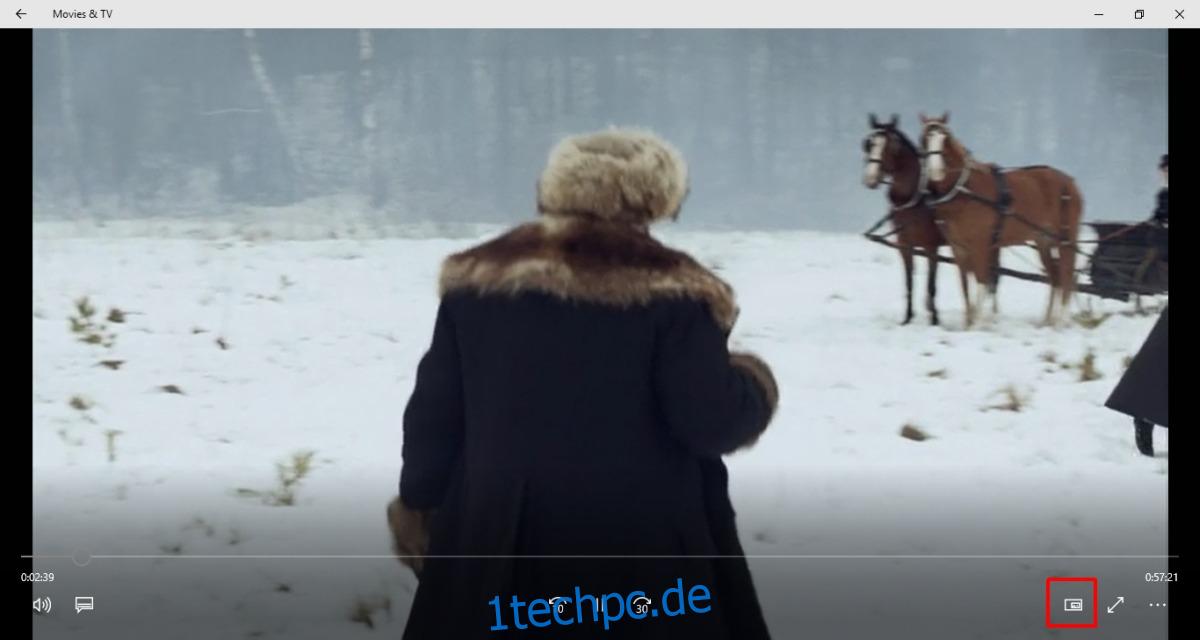Windows 10 Creators Update hat eine neue Funktion namens Mini View. Es ist vorerst auf die Apps Movies & TV und Skype Preview beschränkt. Mit dieser Funktion können Sie die App über allen anderen Apps in einer Ecke Ihres Bildschirms anheften. Denken Sie an den Bild-in-Bild-Modus, mit dem Sie während der Arbeit weiter einen Film ansehen können. Mini View in der Movies & TV-App ist eine Funktion, die mit dem Creators Update hinzugefügt wurde. Wenn Sie das Jubiläums-Update noch ausführen, können Sie es nicht verwenden. Durch ein Update der App allein wird Mini View in der Movies & TV-App nicht aktiviert. So können Sie in der Filme & Serien-App in Windows 10 zur Miniansicht wechseln.
Inhaltsverzeichnis
Wechseln Sie in der Movies & TV-App zur Miniansicht
Öffnen Sie die Filme & Serien-App. Wählen Sie einen Film oder eine Folge einer Fernsehserie zur Wiedergabe aus. Wenn die Wiedergabe beginnt, schauen Sie auf die Steuerleiste am unteren Rand des Bildschirms. Hier haben Sie die Schaltflächen Wiedergabe/Pause, Vorspulen, Zurückspulen, Untertitel, Lautstärke und Vollbild.
Neben der Vollbild-Schaltfläche sehen Sie eine neue Schaltfläche. Es sieht aus wie ein Rechteck im Rechteck. Klicken Sie darauf, um zur Miniansicht zu wechseln. Das Video wird oben rechts auf Ihrem Bildschirm angeheftet.
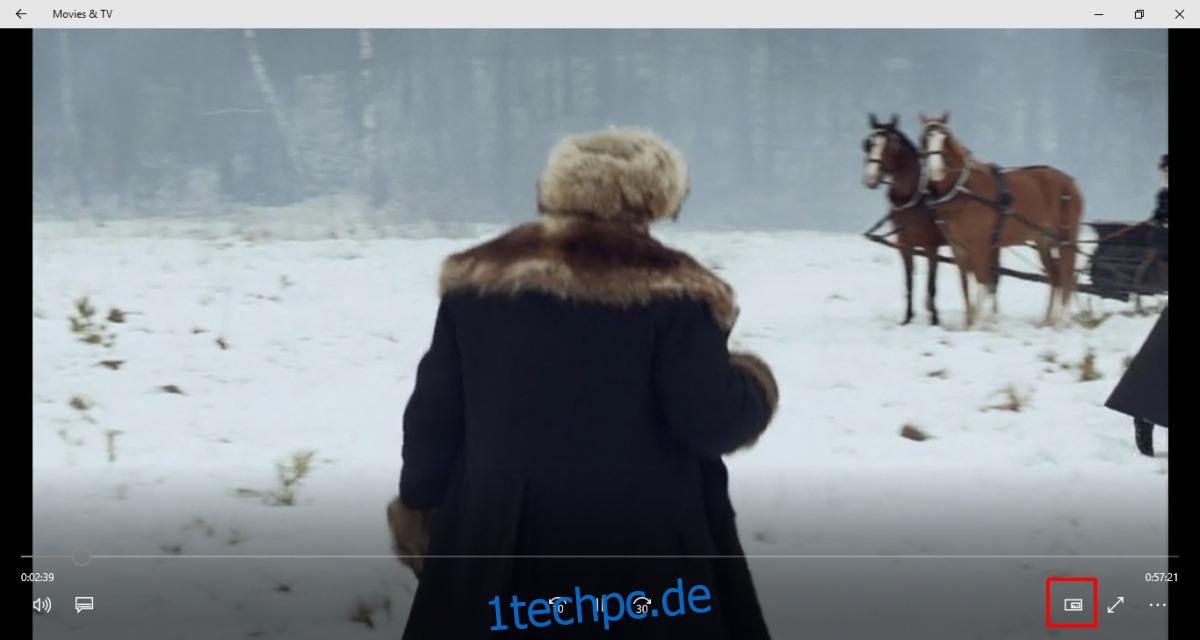
Verwenden Sie die Movies & TV-App in der Miniansicht
Sie können ein Video in der Miniansicht abspielen/pausieren. Wenn Sie den Mauszeiger über den Miniplayer bewegen, erscheinen neben den Schaltflächen zum Vor- und Zurückspulen Wiedergabe-/Pause-Schaltflächen.
Sie können die Größe des Players ändern. Klicken und ziehen Sie eine Ecke nach außen, um sie zu vergrößern. Es kann 1/4 Ihres Bildschirms einnehmen, aber nicht mehr. Klicken und ziehen Sie es nach innen, um es kleiner zu machen.
Um den Player in einer anderen Ecke zu positionieren, klicken und ziehen Sie die Titelleiste, um sie neu zu positionieren.

Beenden Sie die Mini-Ansicht in der Movies & TV-App
Die Miniansicht hat die gleiche Rechteck-in-Rechteck-Schaltfläche wie die Filme & TV-App in ihrer normalen Ansicht. Klicken Sie auf diese Schaltfläche, um die Miniansicht zu verlassen und zur App „Filme & Serien“ zurückzukehren.

Die Miniansichtsfunktion in Windows 10
Microsoft plant, diese Funktion auf andere Apps in Windows 10 auszudehnen. Damit können Sie Apps oben in allen anderen Fenstern in einer Ecke Ihres Bildschirms anheften. Die Funktion ist in der Skype-Vorschau-App bereits aktiviert. Wenn Sie die App verlassen, wechselt sie automatisch in die Miniansicht. Wenn Sie die Skype-Desktop-App verwendet haben, wird Sie dies nicht beeindrucken, da die Desktop-App dies seit Ewigkeiten tut.
Das Spannende an dieser Funktion ist, dass sie für andere Apps gedacht ist. Es ist nützlich für Medien-Apps, kann aber auch für Ihren Browser und die Foto-App nützlich sein.